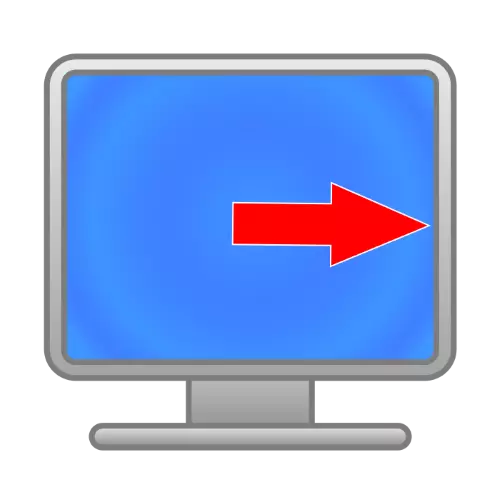
方法1:更新と許可の周波数を設定します
最も頻繁にみなさ障害が誤って設定画面更新パラメータを用いて観察されます。実際には、モニターのいくつかのモデルは、画像が側にシフトしている理由である特定の解像度及び周波数で動作するように設計されていることです。この問題を解決するために、利用可能な最大値は、インストールする必要があり、次のように、これが行われます。
- 「デスクトップ」、フリースペースの上にホバリングマウス、上(PCM)を右クリックして、画面の設定項目を使用します。
- 設定メニューでは、「ディスプレイの詳細パラメータ」リンクをクリックしてください。
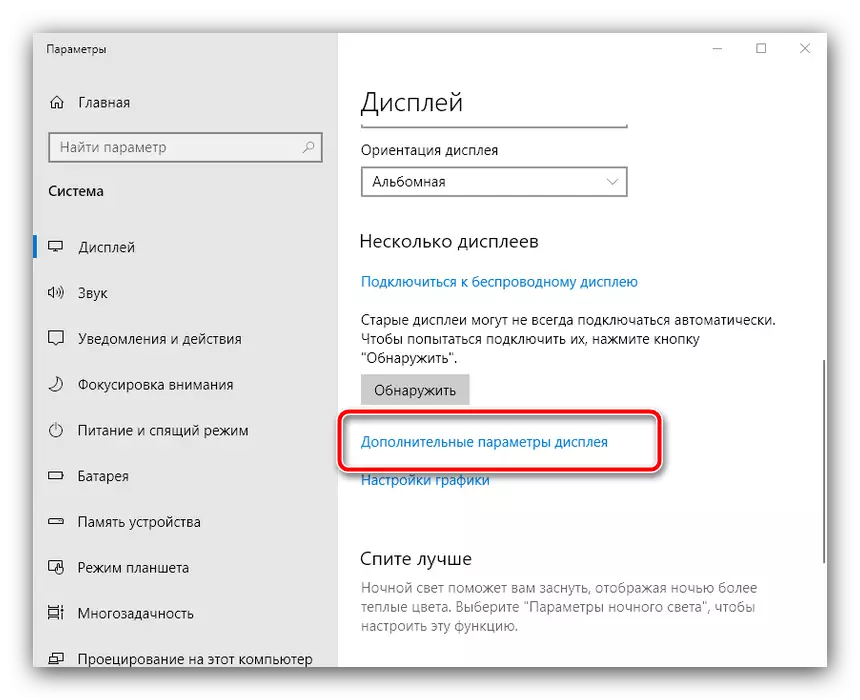
ここで、「ディスプレイ1のためのビデオアダプタのプロパティ」を選択します。
- その後、「OK」を「適用」をクリックし、利用できるから最大の価値を選択し、「画面の更新頻度」ドロップダウンメニューであり、「モニター」タブに移動して。
- ロールすべてのウィンドウは、(あなたはすぐにそれが勝利+ Dキーの組み合わせを使用して行うことができます)と、画像の状態を確認してください。何も変わっていない場合は、「表示」メニューに戻って、あなたはまた、最もアクセスをインストールして、「OK」をクリックし、画面「画面の解像度」を、使用しています。
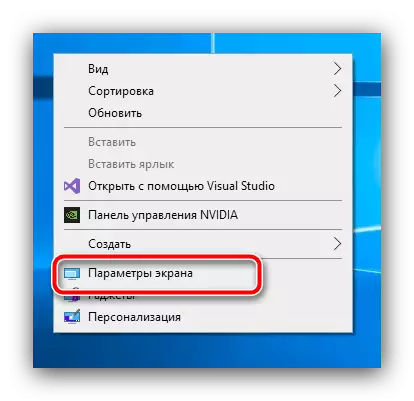
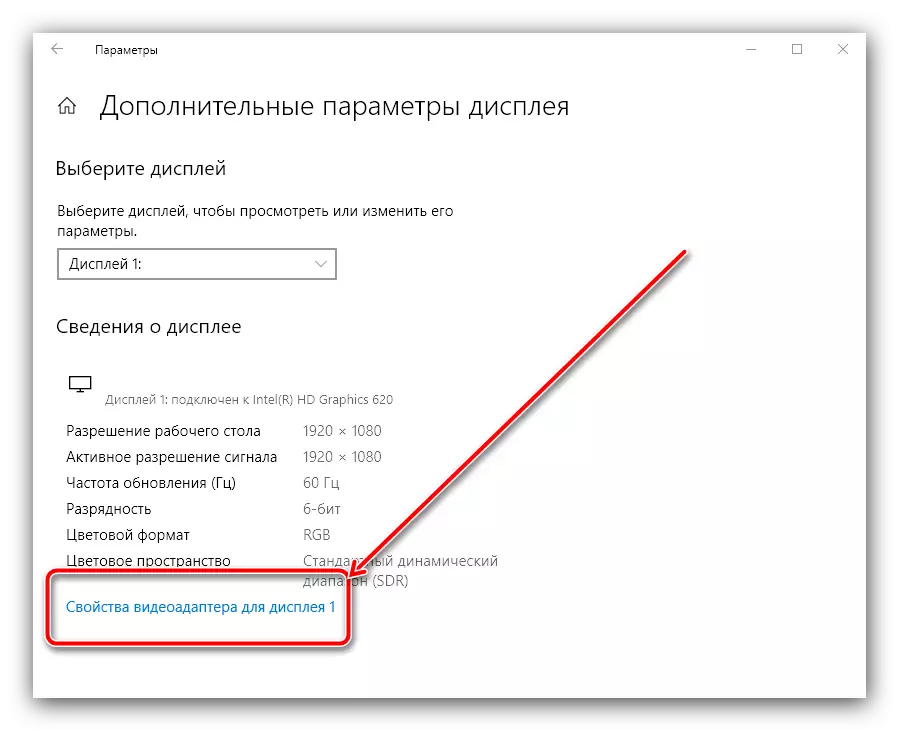
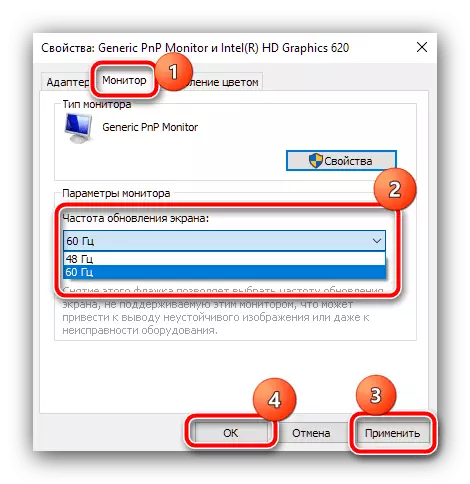
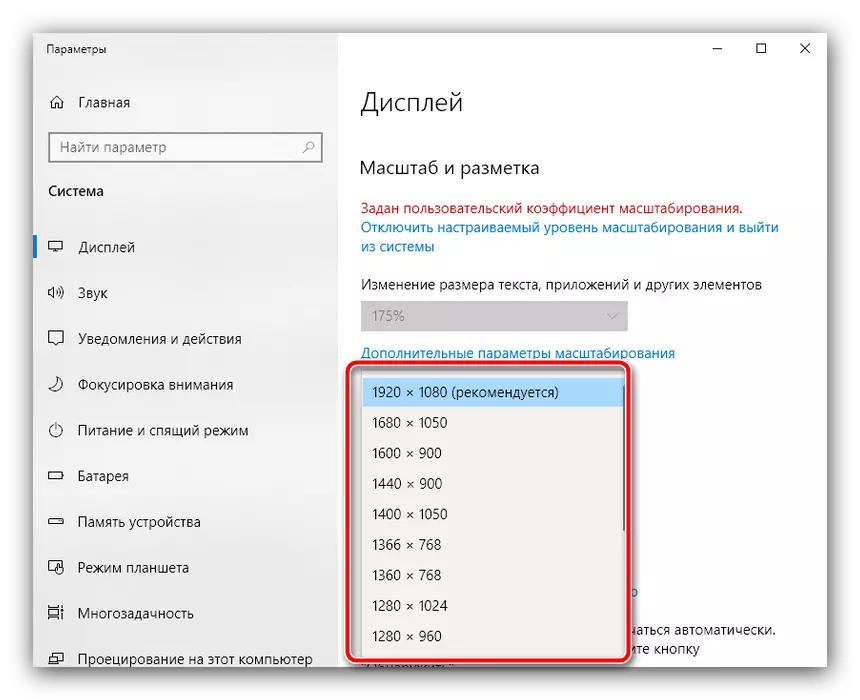
これらの操作の後、すべてが正常に来る必要があります。
方法2:再インストールドライバ
以前のメソッドを実行するときに、あなたが困難に遭遇したか、それは望ましい結果を持っていなかった場合は、ケースが廃止されたビデオカードやモニタソフトウェアであってもよいです。あなたは、高度な専門家やゲームモデルを使用している場合にのみ対応するソフトウェアとその機能の多くの可能性があるので、後者は、特にそうです。我々はすでにので、詳細な手順については、さらにリンクを使用し、両方のタイプのデバイスのドライバの新しいバージョンをインストールするの原則を検討しています。
続きを読む:
ビデオカードのドライバを再インストールします
モニター用のドライバのインストール例
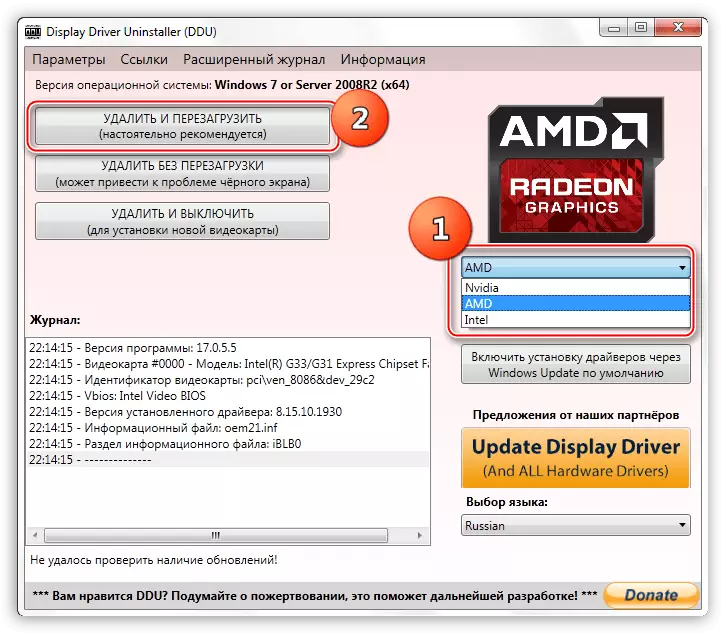
方法3:内蔵モニタ設定
それは、独自のメニューを持っている場合にも、問題の原因は、間違ったモニタ設定で負傷することができます。
- デバイスハウジング上の特別なボタンを押して、設定を呼び出します。
- メニューが画面に表示されたら、「位置調整位置」、「位置」、類似の名前の点を探し、その後、コントロールを使用して目的の位置を設定します。
- いくつかのモデルでは、自動設定のための手段があります。ほとんどの場合、「自動調整」などと呼ばれ、それを利用してください。
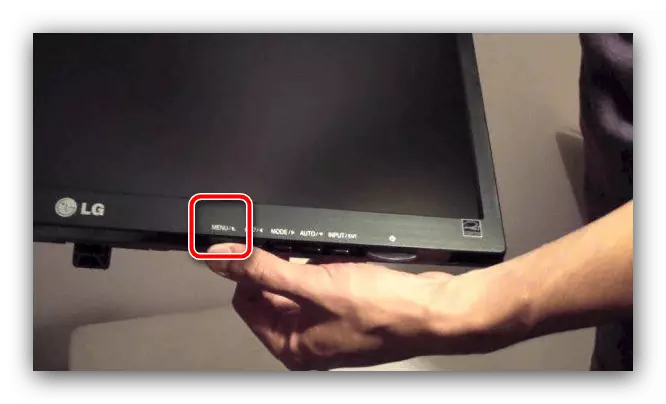
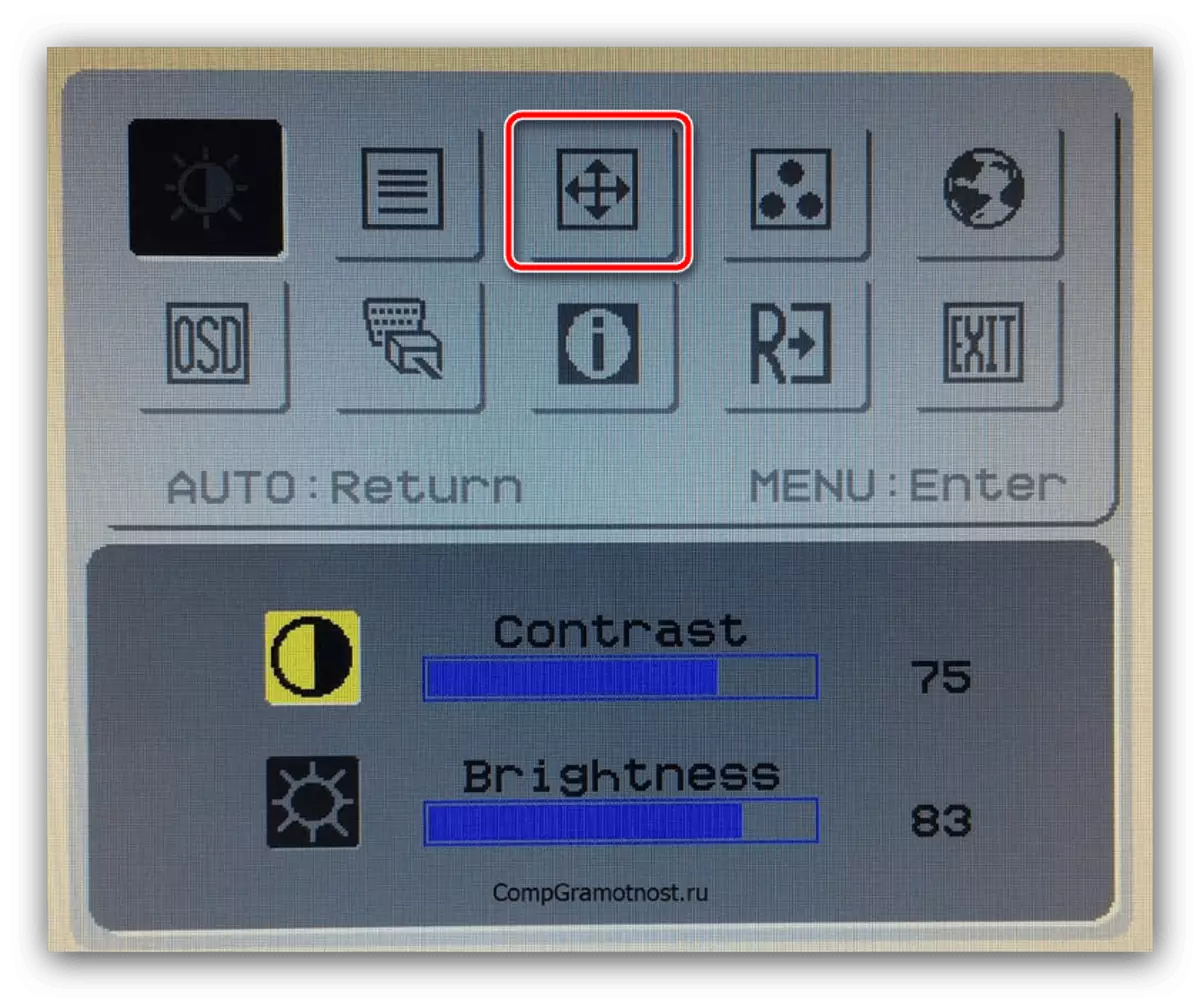
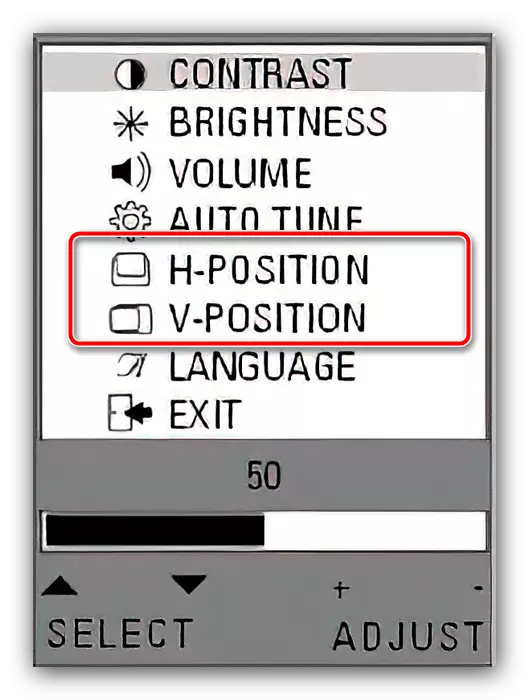
これらの行動は肯定的な結果につながるはずです。
